Das Entsperren des Regionalcodes eines Blu-ray-Players ist eine wertvolle Fähigkeit für Filmliebhaber, die die Freiheit haben möchten, Filme weltweit anzusehen. Regionalcodes sind wie digitale Schlösser, die einschränken, wo Sie Ihre Blu-ray-Discs abspielen können. Mit den richtigen Werkzeugen und Kenntnissen können Sie diese Barrieren überwinden und Ihren Blu-ray-Player Region-frei machen. Dieser Beitrag wird präsentieren So entsperren Sie den Blu-ray-Regionalcode Leitfaden, auf den Sie sich verlassen können. Daher können Sie eine größere Auswahl an Filmen ohne frustrierende Kompatibilitätsprobleme genießen.
Teil 1. Regionsfreien externen Blu-ray-Player verwenden
Um den Regionalcode auf einem Blu-ray-Player mit einem regionalfreien externen Blu-ray-Player freizuschalten, müssen Sie Ihren Player so anpassen, dass er Discs aus verschiedenen Regionen akzeptiert und abspielt. Hier erfahren Sie, wie Sie den Blu-ray-Regionalcode mit einem regionalfreien externen Player entsperren.
Schritt 1Suchen Sie zunächst nach Marke und Modell Ihres Blu-ray-Players. Nicht alle Spieler können freigeschaltet werden.
Schritt 2Schalten Sie den Player ein. Öffnen Sie das Disc-Fach. Verwenden Sie Ihre Fernbedienung, um Tasten in einer bestimmten Reihenfolge zu drücken, z 1, 2, 8, 4, 9. Suchen Sie im Servicemenü nach einer Option zum Ändern des Regionalcodes.
Schritt 3Manchmal benötigen Sie einen bestimmten Code für Ihr Player-Modell. Sie können diese online finden. Gehen Sie zur Regionalcode-Einstellung und stellen Sie sie auf ein 0 oder Regionsfrei, falls verfügbar.
Schritt 4Nachdem Sie den Regionalcode auf 0 oder regionsfrei gesetzt haben, speichern Sie die Änderungen und verlassen Sie das Servicemenü.
Schritt 5Um zu überprüfen, ob Ihr Player keine Region unterstützt, legen Sie eine Blu-ray-Disc aus einer anderen Region ein. Wenn es funktioniert, ist Ihr Player jetzt regionenfrei!
Teil 2. VLC verwenden
VLC ist ein führender Mediaplayer, der Blu-ray-Regionalcodes freischalten kann; Es ist als Blu-ray-Regionalcode-Entferner bekannt. Dazu müssen Sie eine wichtige dynamische AACS-Bibliotheksdatei installieren. Diese Bibliotheksdatei ist von entscheidender Bedeutung, da sie VLC dabei hilft, Blu-ray-Discs aus verschiedenen Regionen abzuspielen, ohne durch regionale Codes eingeschränkt zu sein. In den folgenden Schritten führen wir Sie durch die Installation dieser AACS-Bibliotheksdatei in VLC, sodass Sie Blu-ray-Filme aus verschiedenen Regionen genießen können.
Schritt 1Holen Sie sich den VLC Media Player von der offiziellen Website.
Schritt 2Besuchen Sie eine vertrauenswürdige Website, um die dynamische AACS-Bibliotheksdatei herunterzuladen.
Schritt 3Für Windows kopieren Sie die libaacs.dll aus der heruntergeladenen Datei. Suchen Sie normalerweise Ihren VLC-Installationsordner C:ProgrammeVideoLANVLC unter Windows. Fügen Sie die ein libaacs.dll Datei dort ablegen und bei Bedarf die alte ersetzen.
Kopieren Sie für Mac die libaacs.dylib aus der heruntergeladenen Datei. Klicken Sie in Ihren Anwendungen mit der rechten Maustaste auf VLC und wählen Sie Paketinhalt anzeigen. Gehe zu Inhalt, Rahmenwerke, dann lib. Fügen Sie die ein libaacs.dylib, ersetzen Sie das alte, wenn Sie dazu aufgefordert werden.
Schritt 4Schließen Sie VLC und öffnen Sie es erneut. Legen Sie Ihre regional gesperrte Blu-ray-Disc ein. Gehen Sie in VLC zu Medien, dann Disk öffnen. Im Rabatt Tab, Häkchen Blu-Ray. Klicken Spiel, und dann sollte Ihre Blu-ray unabhängig vom Regionalcode funktionieren.
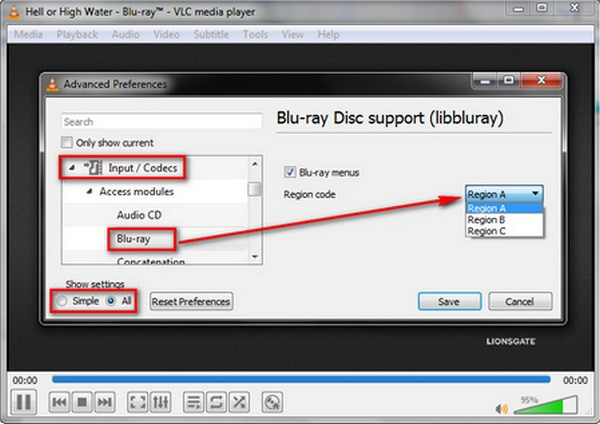
Teil 3. Finden Sie Hack-Möglichkeiten in Foren
Um Blu-ray-Regionalcodes freizuschalten, müssen Sie Tricks anwenden, um Player dazu zu bringen, Discs aus jeder Region abzuspielen. Nachfolgend finden Sie den Blu-ray-Regionalcode-Hack, den Sie ausprobieren können:
Hack 1: Blu-ray-Regionalcode-Entferner
Schritt 1Schalten Sie Ihren Blu-ray-/DVD-Player ohne eingelegte Disc ein. Warten Sie, bis der Bildschirm sagt Keine CD.
Schritt 2Drücken Sie die Pause auf Ihrer Fernbedienung. Geben Sie die Zahlen ein 3, 1, 4, 1, 5, und 9 auf Ihrer Fernbedienung.
Schritt 3Typ 0 Auf der Fernbedienung bedeutet 0 alle Regionen.
Schritt 4Drücken Sie Pause wieder auf der Fernbedienung. Schalten Sie Ihren Blu-ray-Player aus und warten Sie 30 Sekunden. Schalten Sie es wieder ein. Jetzt sollte Ihr Blu-ray-Player Discs aus jeder Region abspielen können.
Hack 2: Konvertieren Sie den Blu-ray-Player in einen Multi-Region-Player
Schritt 1Schalten Sie Ihren Blu-ray-Player ein. Öffnen Sie dann das Disc-Fach.
Schritt 2Drücken Sie die Die Info einmal auf Ihrer Fernbedienung. Die Nummer wird angezeigt.
Schritt 3Drücken Sie die Nummer 9 für mehrere Regionen. Weiter drücken 9 bis du siehst 9 oben links.
Schritt 4Schalten Sie den Blu-ray-Player aus. Schalten Sie es wieder ein. Jetzt ist Ihr Blu-ray-Player regionsunabhängig und kann Discs aus jeder Region abspielen.
Hack 3: Machen Sie Ihre Blu-ray-Region kostenlos
Schritt 1Bitte schalten Sie Ihren Blu-ray-Player aus und stellen Sie sicher, dass er sich im Standby-Modus befindet.
Schritt 2Drücken Sie die Hauptmenü, Klar, und Leistung Taste.
Schritt 3Wähle eine Option 2, dann Option wählen 4. Geben Sie die Nummer ein 12450 und drücke Eingeben. Geben Sie die Nummer ein 00000 und drücke Eingeben.
Schritt 4Schalten Sie Ihren Blu-ray-Player aus. Schalten Sie es wieder ein. Jetzt sollte Ihr Blu-ray-Player Discs aus jeder Region abspielen können.
Teil 4. Konvertieren Sie eine Blu-ray-Disc in eine digitale
Suchen Sie nach einem Programm, mit dem Sie Blu-ray in digitale Formate wie MP4, MPEG, AVI, MOV und mehr konvertieren können? Also, Tipard Blu-ray-Konverter ist das Richtige für Sie. Es unterstützt über 500 Videoformate, aus denen Sie wählen können. Darüber hinaus können Videos durch die dreistufige GPU-Beschleunigung mit 30-fach höherer Geschwindigkeit konvertiert werden. Wenn Sie Ihre Ausgabeeinstellungen anpassen möchten, können Sie dies tun. Es bietet die Möglichkeit, die Video- und Audioeinstellungen entsprechend Ihren Anforderungen anzupassen. Das Beste daran ist, dass es speziell für eine einfache Bedienung und Anfängerfreundlichkeit entwickelt wurde.
Schritt 1Laden Sie Tipard Blu-ray Converter von der offiziellen Website herunter und installieren Sie ihn.

Versuch's jetzt Für Windows 7 oder höher
 Sicherer Download
Sicherer Download
Versuch's jetzt Für Mac OS X 10.12 oder höher
 Sicherer Download
Sicherer DownloadSchritt 2Führen Sie das Programm aus. Navigieren Sie zu Aufreißer Registerkarte und klicken Sie auf das (+)-Taste oder Blu-ray laden Dropdown-Menü zum Laden Ihrer Inhalte.
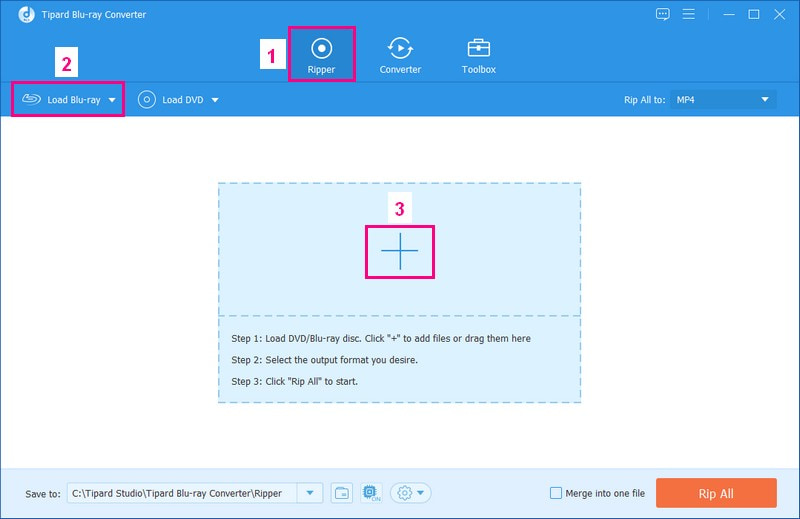
Schritt 3Markieren Sie nach dem Laden Ihres Blu-ray-Inhalts die Option zur Auswahl Überschrift oder Vollständige Titelliste. Klicken Sie nach der Auswahl auf OK Taste.
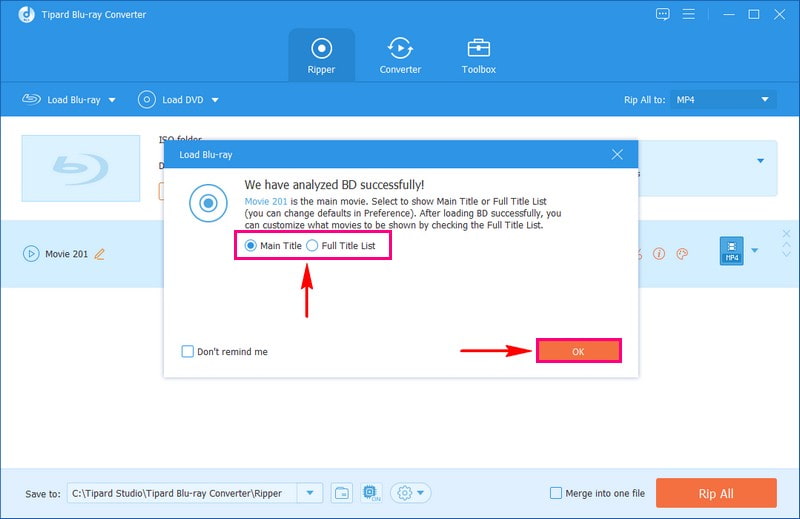
Schritt 4Drücke den Alle rippen Dropdown-Menü. Unter dem Video Option, wählen Sie ein digitales Format, z MP4, BEWEGUNG, MKV, AVI, WEBMusw., in die Ihre Blu-ray-Inhalte konvertiert werden. Wenn Sie die Video- und Audioeinstellungen anpassen möchten, klicken Sie auf Zahnrad Knopf und mach dein Ding.
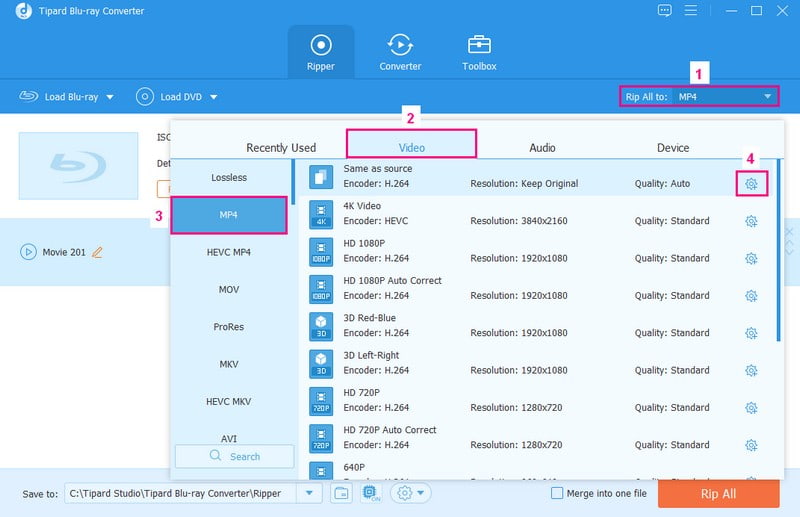
Schritt 5Sobald Sie bereit sind, Ihre Blu-ray-Inhalte in ein digitales Format zu konvertieren, klicken Sie auf Alles zerreißen Klicken Sie auf die Schaltfläche, um den Vorgang zu starten. Nach ein paar Sekunden können Sie Ihre konvertierte Ausgabe auf Ihrem lokalen Laufwerk abrufen.
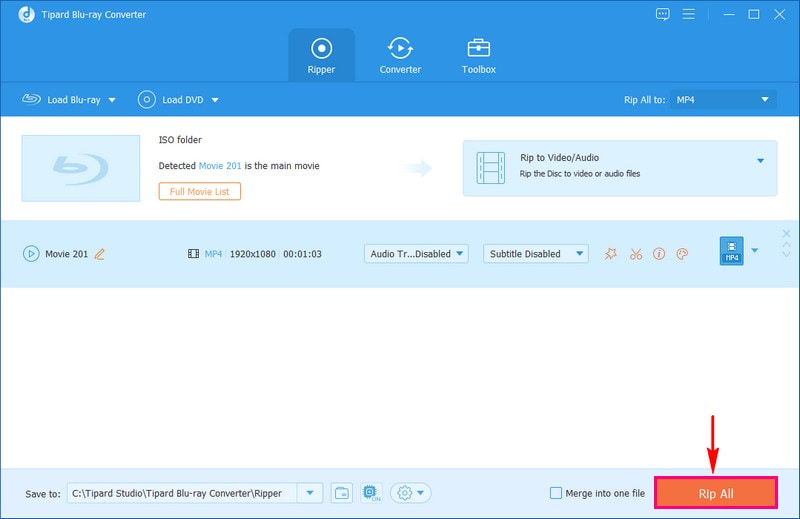
Teil 5. Blu-ray-Disc auf die Festplatte kopieren
Beim Kopieren hochwertiger Blu-ray-Discs ist die Verwendung eines professionellen Programms ein Muss. Tipard Blu-ray-Kopie ist eine erstklassige Option für diese Aufgabe. Es bietet vier Kopiermodi, die das Kopieren von Blu-ray-Discs sehr einfach machen. Dieses Programm behält die Qualität bei und stellt sicher, dass Ihre kopierten Blu-ray-Filme die gleiche hohe Bild- und Tonqualität haben. Es kopiert die Blu-ray-Disc auf Ihre Festplatte und speichert sie als Blu-ray-Ordner oder ISO-Dateien. Darüber hinaus bleiben die Originaluntertitel, Audiospuren und Kapitel erhalten. Wenn Ihnen die Dateigröße zu groß ist, können Sie sie auch ohne Qualitätsverlust von BD-50 auf BD-25 komprimieren.
Schritt 1Laden Sie die Tipard Blu-ray-Kopie von der offiziellen Website herunter und installieren Sie sie.

Versuch's jetzt Für Windows 7 oder höher
 Sicherer Download
Sicherer Download
Versuch's jetzt Für Mac OS X 10.12 oder höher
 Sicherer Download
Sicherer DownloadSchritt 2Verbinden Sie Ihr Blu-ray-Laufwerk mit Ihrem Desktop und legen Sie die Blu-ray-Disc in das Laufwerk ein. Stellen Sie sicher, dass die Disc erfolgreich gelesen werden kann. Schließen Sie als Nächstes die Festplatte an Ihren Desktop an, um den kopierten Blu-ray-Inhalt später beizubehalten.
Schritt 3Führen Sie das Programm aus. Auf der Hauptoberfläche werden Ihnen vier verschiedene Optionen angezeigt. Um Blu-ray in 1:1-Qualität zu kopieren, wählen Sie bitte aus Volle CD oder Klon Modus. Der Hauptfilm Im Modus können Sie auswählen Titel, Kapitel, Audio, und Untertitel Sie kopieren möchten. Bitte wählen Sie das aus, das Sie benötigen.
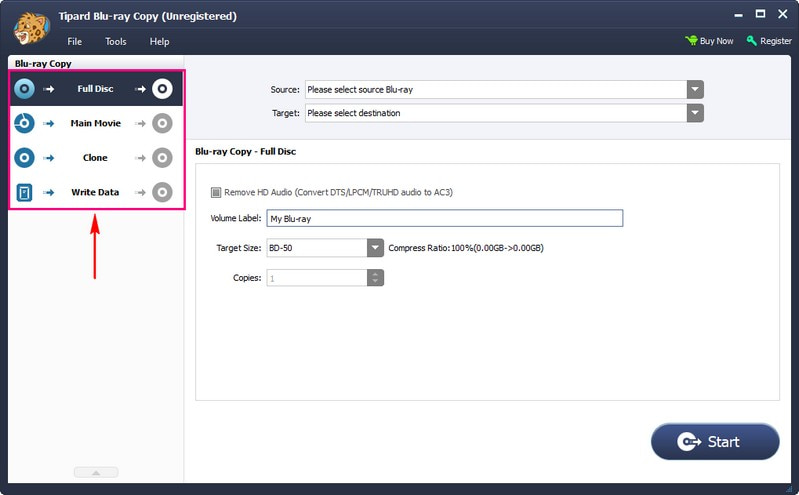
Schritt 4Sie müssen das einstellen Quelle und Ziel im oberen Teil der Schnittstelle. Wählen Sie das erkannte aus Blu-ray-Discs als Quelle und dann einstellen Ziel als Blu-ray-ISO-Image oder Blu-ray-Ordner. Hier müssen Sie den Ordnerpfad als die Festplatte festlegen, die Sie zum Speichern der Ausgabe angeschlossen haben.
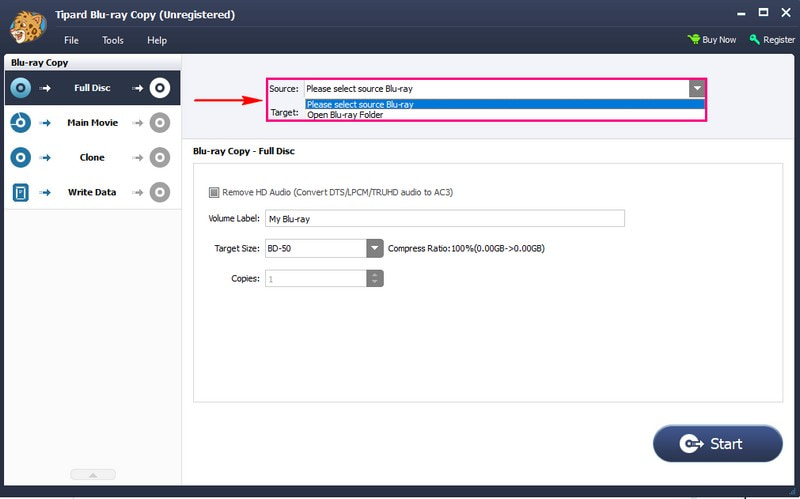
Schritt 5Schlagen Sie die Anfang Klicken Sie auf die Schaltfläche, um Ihren Blu-ray-Film in ein ISO-Image oder einen Blu-ray-Ordner zu kopieren. Warten Sie einige Sekunden, bis Sie das Ergebnis erhalten.
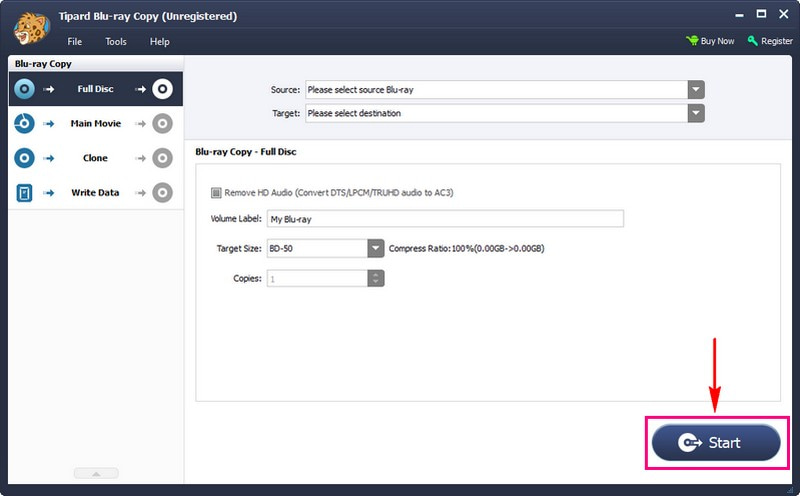
Teil 6. FAQs zum Entsperren des Blu-ray-Regionalcodes
Wie finde ich den Regionalcode auf DVDs?
DVDs verwenden die Nummern 0-8, um ihre Regionalcodes anzuzeigen. Wenn Sie Hilfe bei der Suche nach dem Regionalcode benötigen, schauen Sie auf der Rückseite der DVD-Hülle nach. Bei allen DVDs mit Regionalcodes können Sie diese auf den Discs sehen.
Was ist der LG BPM-35 Blu-ray-Player?
Dieser Blu-ray-Player spielt Discs aus den Regionen A, B und C sowie DVDs aus den Regionen 0–8 ab. Es verfügt über einen HDMI-Ausgang, integriertes WLAN und einen USB-Eingang zum Abspielen von Musik, Bildern und Videos.
Ist der regionale kostenlose Blu-ray-Player legal?
Der Besitz eines regionalfreien Blu-ray-Players ist in den USA grundsätzlich legal. Aufgrund des DMCA ist es jedoch illegal, Multiregion-Spieler in den USA zu verkaufen. Daher erfolgen viele Käufe für regionalfreie Spieler außerhalb der USA.
Was sind die Spezifikationen für den Blu-ray-Regionalcode?
Blu-ray-Discs verwenden ein einfacheres Regionalcodesystem mit A, B und C. Region A umfasst Amerika, Japan, Südkorea und mehr. Region B umfasst den größten Teil Europas, den Nahen Osten und mehr. Region C besteht aus Festlandchina, Zentralasien und mehr. Und schließlich kann Region-Free überall auf der Welt ohne Einschränkungen gespielt werden.
Warum regional kostenlose Blu-ray-Player kaufen?
Aufgrund der Regionalcodes kann es enttäuschend sein, Ihre Lieblingsfilme auf Blu-ray nicht anzusehen. Obwohl viele Blu-ray-Discs mittlerweile regionalfrei sind, ist dies nicht bei allen der Fall. Die Investition in einen wirklich regionalen Blu-ray-Player kann eine gute Idee sein. Mit diesen Playern können Sie ausländische Filme und Shows aus verschiedenen Regionen genießen. Darüber hinaus funktionieren die besten regionalfreien Blu-ray-Player gut mit verschiedenen Discs und sorgen so für eine reibungslose Wiedergabe.
Das Entfernen von Regionalcodes von Ihren Blu-ray-Discs eröffnet neue Möglichkeiten. Damit können Sie Ihre Lieblingsfilme und -sendungen aus jeder Region ansehen. Durch diesen Beitrag haben Sie gelernt So entfernen Sie den Regionalcode von Blu-ray-Discs. Machen Sie Ihre Blu-ray-Sammlung also ohne Region aus und genießen Sie Ihre Filme ohne Grenzen.
Voll ausgestatteter Multimedia-Player zum Abspielen von Blu-rays, DVDs, 4K-UHDs und anderen Video-/Audiodateien.




